Com accelerar el vídeo a After Effects fàcilment
Si voleu fer el vostre vídeo més ràpid, heu d'utilitzar una eina d'acceleració. Tanmateix, no totes les eines tenen les mateixes característiques per oferir. I probablement la millor eina que trobareu a Internet que pot canviar la velocitat del vostre vídeo a Adobe After Effects. Molts professionals l'utilitzen com a primera línia d'elecció quan utilitzen una eina d'acceleració. En aquest article, coneixeràs les millors eines d'acceleració i aprendràs com accelerar un vídeo a After Effects.
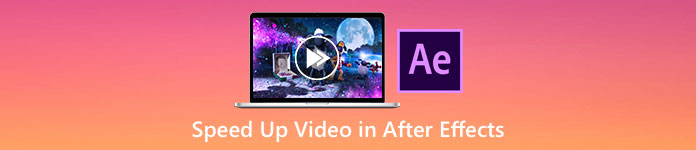
Part 1. Com accelerar o alentir el vostre vídeo a After Effects
Adobe After Effects és probablement l'eina d'acceleració més utilitzada que trobareu al mercat. Molts professionals utilitzen aquesta eina perquè té funcions avançades com afegir efectes, crear la vostra plantilla, animar text, etc. El que és impressionant d'aquesta eina és que pot crear grans gràfics en moviment i efectes visuals. I si sou un cineasta professional, probablement vulgueu utilitzar aquesta eina a causa de les característiques i eines. A més, està disponible tant amb Windows com amb Mac.
Tot i que pot crear una sortida professional, la seva interfície d'usuari és difícil d'entendre. Necessiteu una guia perquè domini la seva interfície. No obstant això, molts cineastes i editors professionals utilitzen aquesta eina i la troben com la millor eina d'acceleració de vídeo. I si esteu interessats a utilitzar l'eina de vídeo d'acceleració d'After Effects, seguiu els passos següents.
Pas 1. Primer, descarregar Adobe After Effects al teu ordinador. A continuació, obriu l'aplicació. A la interfície principal del programari, feu clic a Seleccioneu un fitxer botó per pujar el vídeo que voleu accelerar. A continuació, apareixeran els fitxers de l'ordinador on penjareu el vostre vídeo.
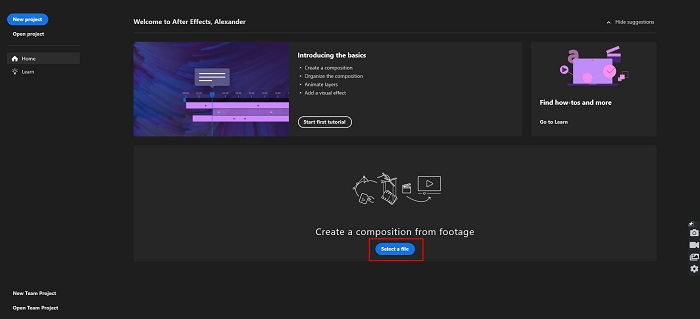
Pas 2. I llavors, clic dret a la línia de temps del vostre vídeo. Apareixerà un menú on feu clic a Temps > Estirament temporal.
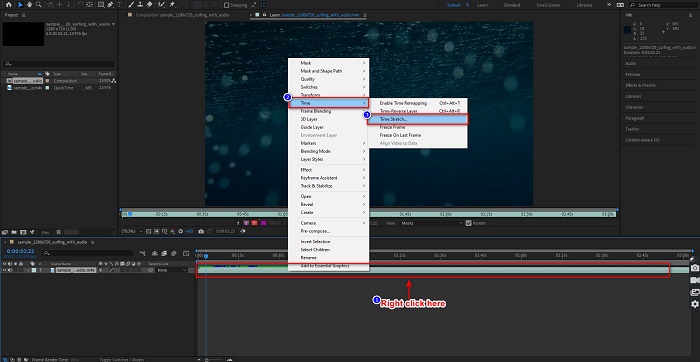
Pas 3. A continuació, escriviu el percentatge de factor d'estirament que voleu i feu clic a D'acord botó. I llavors veureu el canvi en la velocitat del vostre vídeo.
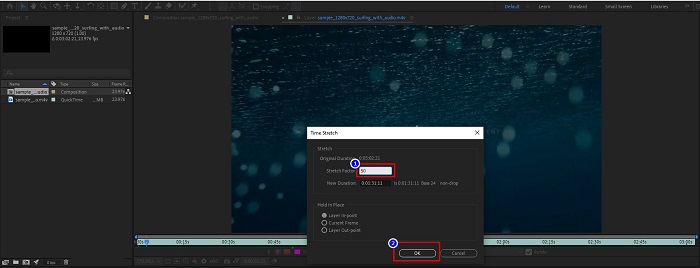
Pros
- Aquesta eina s'utilitza en la indústria cinematogràfica i les carreres cinematogràfiques
- Té moltes funcions avançades, com ara fer 3D, realitat virtual, afegir efectes i molt més
- Està disponible a gairebé totes les plataformes multimèdia, incloses Windows i Mac
Contres
- Heu de pagar una quota de subscripció per utilitzar l'eina durant molt de temps.
- Té una interfície de programari difícil d'utilitzar.
Part 2. Maneres més fàcils d'accelerar el vostre vídeo
Però si esteu buscant una eina amb una interfície de programari més fàcil, aquesta eina és el que esteu buscant. FVC Video Converter Ultimate també és una eina popular per accelerar o alentir el vostre vídeo. Té una interfície d'usuari senzilla, que moltes persones utilitzen per accelerar el seu vídeo. A més d'això, podeu ajustar la velocitat del vostre vídeo en 0,125x, 0,25x, 0,5x, 0,75x, 1,25x, 1,5x, 2x, 4x i 8x.
A més, aquesta eina ofereix més funcions que podeu utilitzar, com ara un retallador de vídeo, GIF maker, 3D maker i molt més. El que és més impressionant en aquesta eina és que podeu canviar la resolució del vostre vídeo i la velocitat de fotogrames del mateix. Llegiu la descripció següent per obtenir més informació sobre aquesta eina.

FVC Video Converter Ultimate
Més de 5.689.200 descàrregues- Accelera un vídeo a Windows i Mac.
- Té funcions avançades com un inversor de vídeo, una marca d'aigua de vídeo, un reforç de volum, etc.
- Admet nombrosos formats de fitxer, com MP4, WMV, AVI, M4V, FLV i més.
- Et permet ajustar la taxa de bits i la resolució del teu vídeo.
Descàrrega gratuitaPer a Windows 7 o posteriorDescàrrega segura
Descàrrega gratuitaPer a MacOS 10.7 o posteriorDescàrrega segura
Aquí teniu les maneres d'utilitzar FVC Video Converter Ultimate per accelerar el teu vídeo
Pas 1. Descarrega't el FVC Video Converter Ultimate fent clic a descarregar botó per a Windows o Mac. Seguiu el procés d'instal·lació i executeu l'aplicació.
Descàrrega gratuitaPer a Windows 7 o posteriorDescàrrega segura
Descàrrega gratuitaPer a MacOS 10.7 o posteriorDescàrrega segura
Pas 2. Feu clic a Caixa d'eines opció al panell de dalt de la interfície principal del programari. I després, feu clic a Controlador de velocitat de vídeo opció.
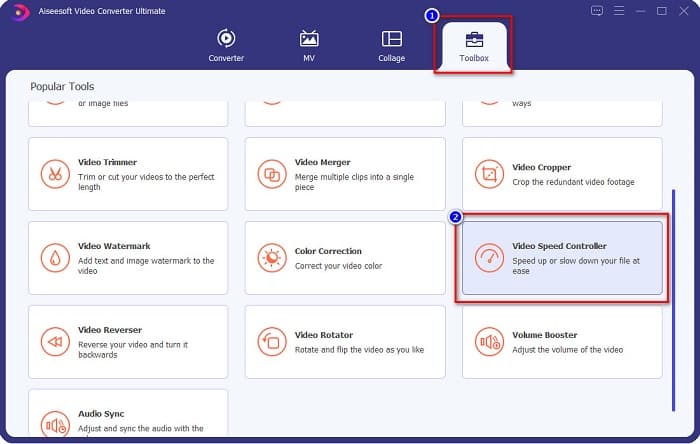
Pas 3. Després de fer clic al Controlador de velocitat de vídeo, se us dirigirà a una altra interfície. Feu clic a + botó de signatura o arrossegar i deixar anar el teu vídeo al signe +.
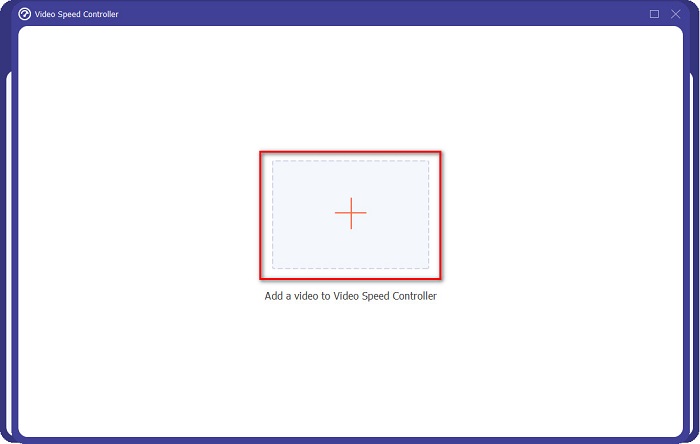
Pas 4. A continuació, seleccioneu la velocitat de vídeo que voleu a les opcions que hi ha a sota de la vista prèvia del vostre vídeo i, a continuació, feu clic a Exporta botó.
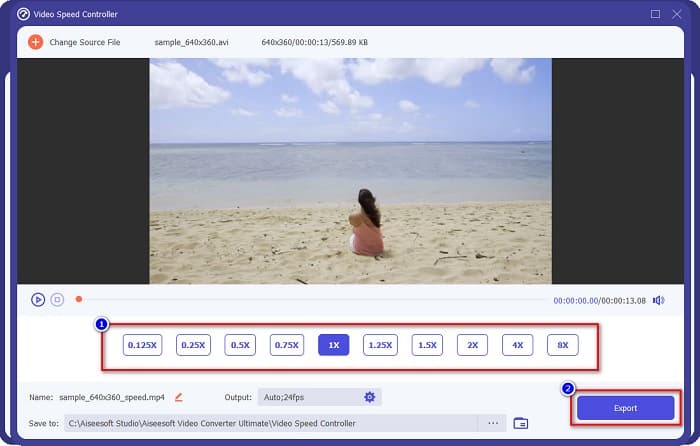
Es desarà automàticament als fitxers de l'escriptori quan acabi.
Part 3. Adobe After Effects vs. FVC Video Converter Ultimate
Teniu dificultats per triar la millor eina de vídeo d'acceleració per utilitzar? Aleshores, no us preocupeu perquè us proporcionarem una visió més detallada i clara de les eines esmentades anteriorment. Malgrat això, aquestes dues eines tenen bones valoracions dels usuaris i poden accelerar o alentir el vostre vídeo.
| vs. | Adobe After Effects | FVC Video Converter Ultimate |
| Compatibilitat | Windows i Mac | Gairebé totes les plataformes multimèdia, incloses Windows i Mac |
| Fàcil d'usar |  |  |
| Té altres funcions per utilitzar |  |  |
| Preu | El preu comença a $20,99/mes | El preu de la seva versió d'1 mes és $23.30 |
| Millor utilitzat per | Realització de cinema | Conversió i edició de vídeos |
Ara que coneixeu la distinció i les similituds, quina eina de vídeo acceleradora utilitzareu està a les vostres mans.
Part 4. Preguntes freqüents sobre com accelerar el vídeo a After Effects
És millor utilitzar una eina en línia per accelerar el vídeo?
Sí. Hi ha moltes eines d'acceleració de vídeo en línia que podeu trobar a Internet. Tanmateix, les eines en línia d'acceleració depenen d'Internet, el que significa que quan la connexió a Internet és lenta, el procés de càrrega pot ser lent.
Es pot crear un GIF amb After Effects?
No. Adobe After Effects no té cap creador de GIF. Però si voleu una eina que pugui crear un GIF animat, utilitzeu FVC Video Converter Ultimate. Té un creador de GIF integrat que és fàcil d'utilitzar.
Adobe After Effects admet tots els formats de fitxer?
Adobe After Effects admet nombrosos formats de fitxers de vídeo/imatge, inclosos MPEG, WAV, WMV, SWF, FLV, MP4, M4V i molts més.
Conclusió
Amb tot això dit, aquest article demostra que Adobe After Effects accelera el vídeo és realment una eina única i millor per utilitzar. Les característiques que conté i la producció professional que produeix són excepcionals. Ara podeu veure clarament per què molts cineastes i editors de vídeo professionals utilitzen aquesta eina per a molts propòsits. Però si sou un principiant i busqueu una eina de vídeo accelerada amb una interfície d'usuari més senzilla, aleshores FVC Video Converter Ultimate és el millor controlador de velocitat de vídeo per tu. Aleshores, a què esperes? Baixeu-lo ara i proveu les increïbles funcions que ofereix.



 Video Converter Ultimate
Video Converter Ultimate Gravadora de pantalla
Gravadora de pantalla



